お手伝いしましょうか?
商品を出品する方法
商品を出品する方法
ストアを設定したら、マーケットプレイスで商品を販売する準備が整います。商品を販売するには、販売者ダッシュボードに移動し、 [商品を販売]ボタンをクリックします。販売する商品の最も正確な説明を提供するために、商品の特徴をできるだけ詳しく記入してください。
出品時にどのような情報を含める必要があるかを理解するために、 「商品の出品 - 知っておくべきこと」というヘルプ記事をお読みになることをお勧めします。
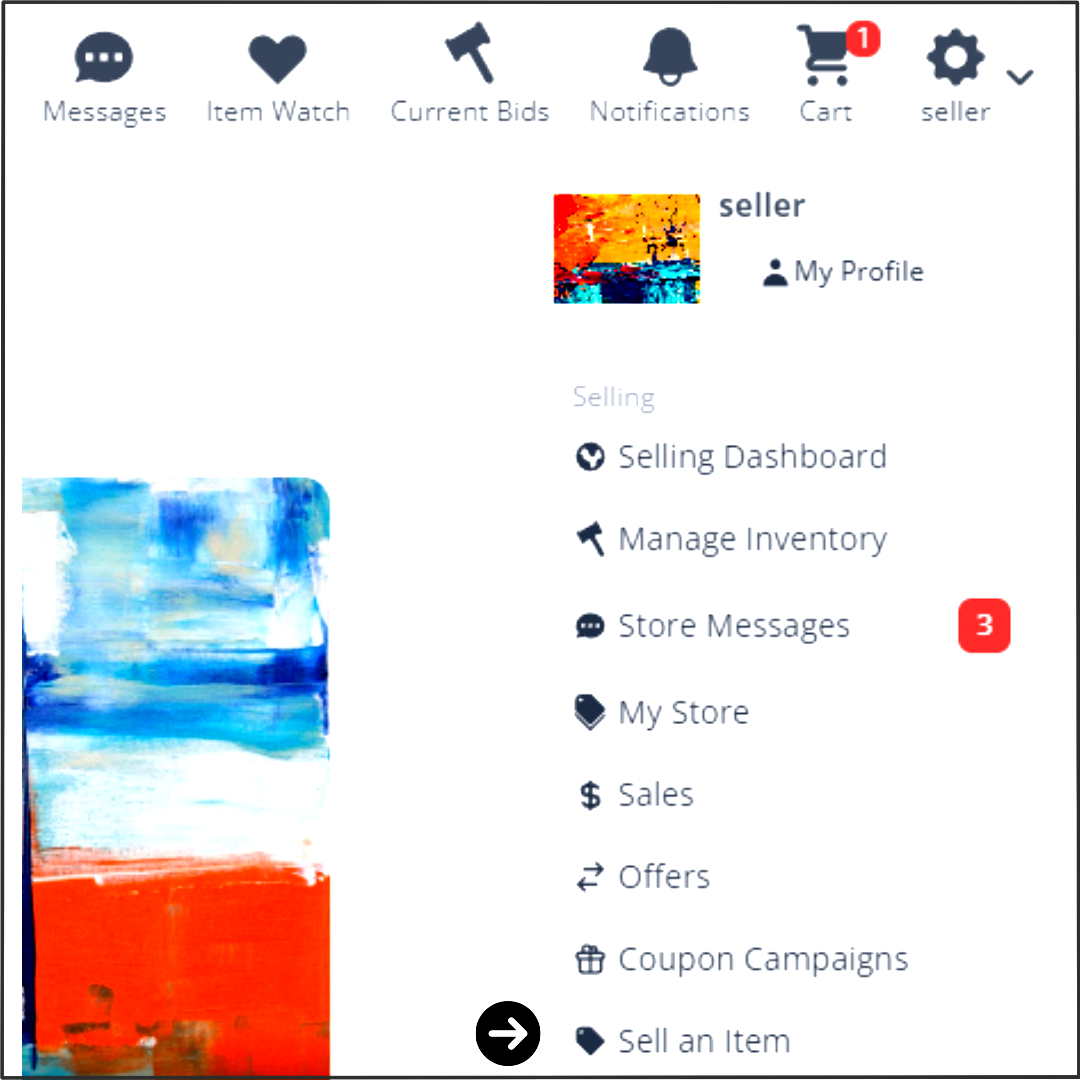
1. 製品の詳細
これで、商品リストを作成する準備ができました。商品の詳細に含める必要がある内容は次のとおりです。
テンプレート名- テンプレートの名前を選択します。たとえば、スキンケア製品を販売している場合は、「フェイススクラブ」という名前を付けることができます。
カテゴリ- カテゴリを選択する際、最も深いレベルを選択すると、お客様がマーケットプレイスで商品を見つけやすくなります。たとえば、スキンケア製品を販売している場合は、美容カテゴリを選択するとよいでしょう。
タイトル- わかりやすいタイトルを入力します。たとえば、「150ml グローイング スキン バニラ スクラブ」などです。
SKU - 製品の在庫管理単位を入力します。例: VS1。
説明- ここでは、製品についてできるだけ詳しく説明します。上記の例を参考にすると、製品のコンポーネントの供給元、使用されている成分、製品の使用方法、製品から最も恩恵を受ける人 (すべての肌タイプなど) などの情報を含めるとよいでしょう。
寸法- 該当する場合は詳細を含めます。
重量- 該当する場合は詳細を含めます。

ちょっとしたヒント...
テンプレートは、同じカテゴリに該当する複数のアイテムをリストする必要がある場合に、ほとんどの情報がすでに入力されているため、時間を節約するのに最適な方法です。テンプレートの作成方法を読むことをお勧めします。 テンプレートの使用方法についてはヘルプ記事をご覧ください。
2. リストの詳細
出品タイプ- 販売者プランに応じて、出品タイプ (標準、プレミアム、ブースト、ショーケース) を選択します。出品に含まれるものを完全に理解するには、出品タイプのヘルプ記事を読むことをお勧めします。
出品期間- オークションの場合のみ、オークションの期間を設定できます。
出品開始日時- 出品が公開されたらすぐに出品を開始するか、後で出品を開始するようにスケジュール設定することができます。スケジュール設定された出品の管理方法を理解するには、ヘルプ記事「商品の出品 - 知っておくべきこと」をお読みになることをお勧めします。
アイテムの種類- アイテムはオークションまたはカタログアイテムになります。
注意:オークション アイテムを出品する場合、オークションが終了して入札がなかった場合、そのアイテムはカタログ アイテムとして再出品されます。
カタログアイテムに使用される価格は、オークションの種類によって異なります。
最低入札価格が設定されていないオークション- カタログ価格が開始入札価格($1)になります。
最低入札価格設定オークション- カタログ価格が最低入札価格になります。

3. 価格と配送の詳細
出品商品の価格と配送設定を設定します。
価格- すべての価格詳細を提供します。開始価格と最低落札価格はオークション出品のみに適用されます。
通常配送- リストにはグローバル設定が使用されます。
無料/カスタム配送- リストには、リストに指定した配送値が使用されます。
警告:この配送値は、すべての配送業者の値を上書きします。
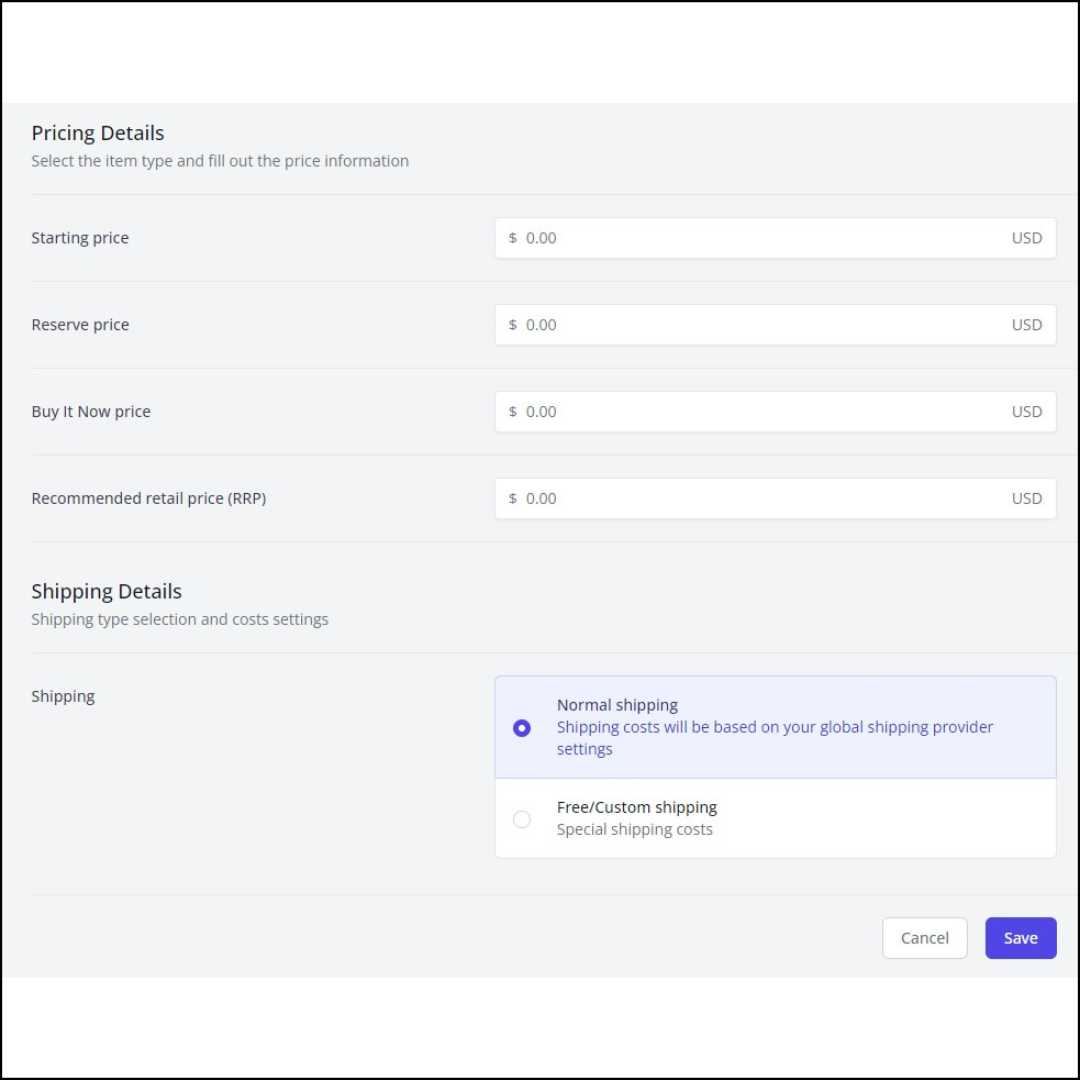
4. 写真とビデオ
次のステップは、写真とビデオを追加することです。すべての出品には、異なる角度から撮影した写真が少なくとも 2 枚、または商品の写真とビデオが 1 つずつ必要です。
注意: メイン画像は正方形で、少なくとも 1200 x 1200 ピクセルである必要があります。 
5. アイテムを公開する
アイテムを公開しましょう! [公開]ボタンをクリックすると、アイテムが正常にリストされます。リストされたアイテムを確認したいですか? [マイ ストア]に移動して、これまでにリストしたすべてのアイテムを確認してください。 
この記事は役に立ちましたか?
